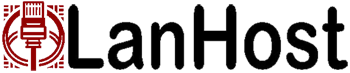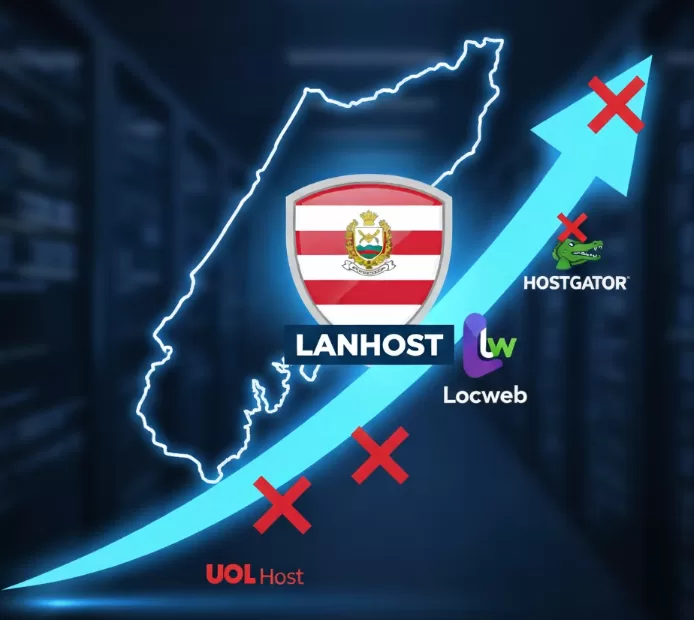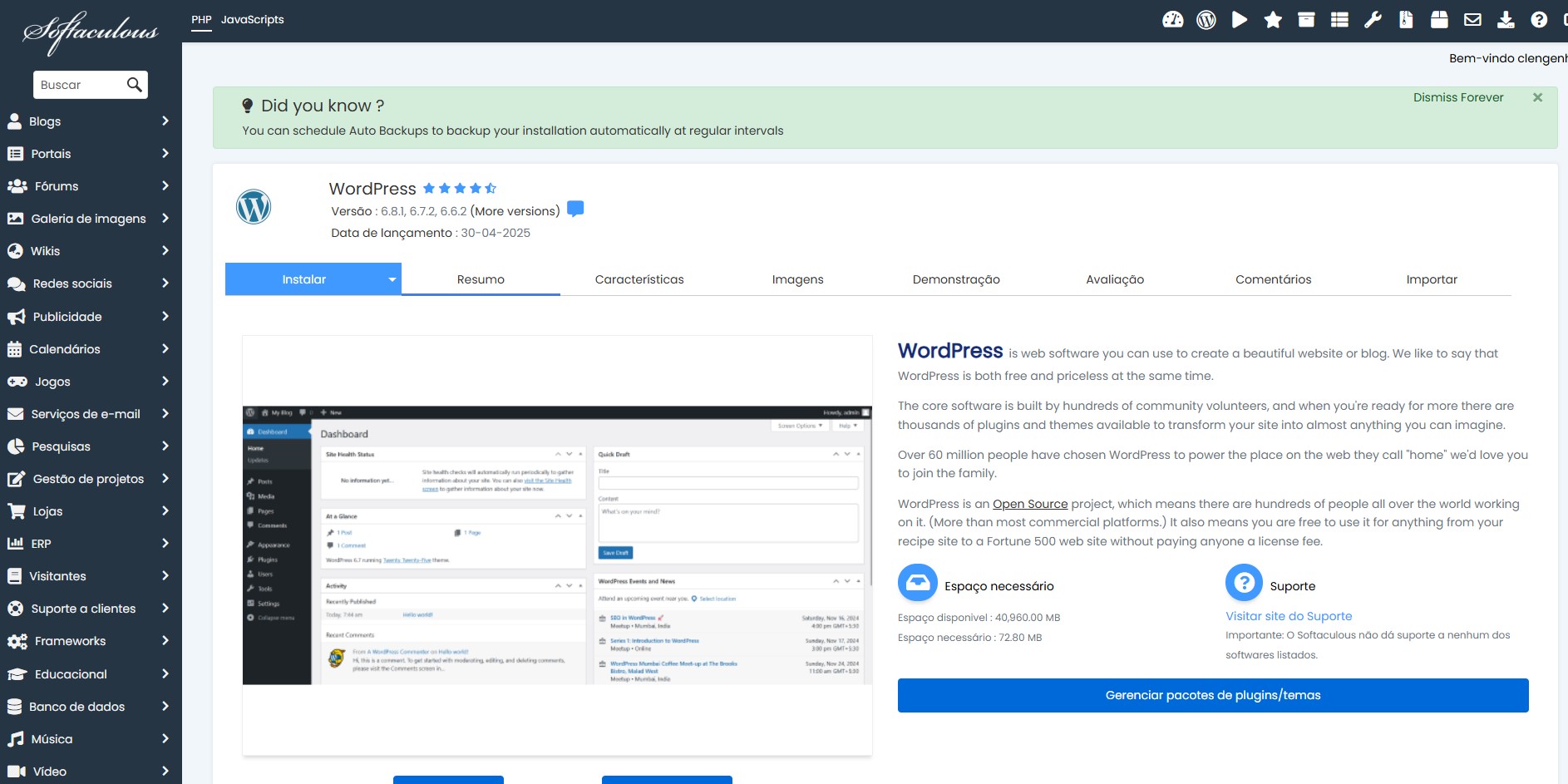#ConfigurarEmail #Outlook #Gmail #IMAP #LanHost #HospedagemdeSites #WordPress #E-mailsProfissionais #Performance #Segurança #Backups
Como Configurar E-mail no Outlook ou Gmail com IMAP da LanHost
Você já deve ter passado pela situação de precisar acessar seu e-mail de forma rápida e prática, mas não saber como configurá-lo em um aplicativo de e-mail. Isso pode acontecer tanto com usuários iniciantes quanto com aqueles que possuem mais experiência em tecnologia.
Sabendo disso, a LanHost, empresa brasileira de hospedagem de sites, oferece um serviço de e-mail profissional com opção de acesso via IMAP, permitindo que você acesse suas mensagens de qualquer dispositivo, seja computador, tablet ou smartphone. Neste artigo, vamos te ensinar a como configurar o e-mail no Outlook ou Gmail com o IMAP da LanHost. Vamos lá!
O que é IMAP?
IMAP (Internet Message Access Protocol) é um protocolo de acesso a e-mails que permite que as mensagens sejam armazenadas em um servidor, possibilitando o acesso a partir de diferentes dispositivos. Isso significa que se você acessar seu e-mail de um computador e apagar uma mensagem, ela também será deletada do servidor e não será visualizada quando você acessar seu e-mail pelo celular, por exemplo.
Esse protocolo é altamente recomendado para quem precisa acessar seus e-mails de diferentes dispositivos, pois mantém a organização de suas mensagens em todos eles.
Como configurar o e-mail no Outlook com IMAP
1. Abra o seu Outlook e clique em “Arquivo” no menu superior.
2. Na aba “Informações”, clique em “Adicionar Conta”.
3. Na janela que abrir, preencha seu nome, endereço de e-mail e senha.
4. Selecione a opção “Configurar manualmente as configurações do servidor ou tipos de servidor adicionais” e clique em “Avançar”.
5. Na próxima aba, selecione a opção “POP ou IMAP” e clique em “Avançar”.
6. Em “Informações do usuário”, preencha seu nome e endereço de e-mail novamente. Em “Informações do servidor”, selecione “IMAP” no campo “Tipo de conta”.
7. Em “Servidor de entrada de e-mails”, digite “imap.seudominio.com.br” (substitua “seudominio.com.br” pelo seu domínio registrado) e em “Servidor de saída de e-mails”, digite “smtp.seudominio.com.br”. Marque a opção “Requer logon usando Autenticação de senha segura (SPA)” para garantir uma conexão segura com o servidor da LanHost.
8. Clique em “Mais configurações”.
9. Em “Servidor de saída”, marque a opção “Meu servidor de saída (SMTP) requer autenticação” e selecione a opção “Usar mesmas configurações do servidor de entrada de e-mails”.
10. Na aba “Avançado”, certifique-se de que as portas estão configuradas da seguinte forma: “Servidor de entrada (IMAP): 143” e “Servidor de saída (SMTP): 587”.
11. Clique em “Ok” e em seguida, clique em “Avançar”. Aguarde até finalizar a configuração do e-mail.
12. Pronto! Seu e-mail já está configurado e pronto para ser utilizado no Outlook.
Como configurar o e-mail no Gmail com IMAP
1. Acesse sua conta do Gmail e clique na engrenagem no canto superior direito. Em seguida, clique em “Configurações”.
2. Na aba “Contas e importação”, clique em “Adicionar uma conta de e-mail”.
3. Preencha seu endereço de e-mail completo e clique em “Avançar”.
4. Na próxima página, insira sua senha e clique em “Avançar”.
5. Selecione a opção “Importar e-mails de sua outra conta (POP3)” e clique em “Avançar”.
6. Em “Servidor de e-mails”, insira “imap.seudominio.com.br” (substitua “seudominio.com.br” pelo seu domínio registrado). Selecione a opção “Sempre usar uma conexão segura (SSL) ao recuperar e-mails” e certifique-se de que a porta configurada é a “993”.
7. Em “Nome de usuário”, digite seu endereço de e-mail completo e em “Senha”, insira sua senha.
8. As outras opções não são necessárias e você pode continuar apenas clicando em “Adicionar conta”.
9. Na próxima página, marque a opção “Sim” para enviar e-mails de forma automática a partir do seu endereço de e-mail da LanHost.
10. Em seguida, insira as informações do nome do usuário e endereço de e-mail, se necessário, e clique em “Avançar”.
11. Pronto! Seu e-mail está configurado e você poderá acessá-lo a partir do Gmail.
Por que escolher a LanHost para hospedar seu e-mail profissional?
A LanHost é uma empresa brasileira de hospedagem de sites que oferece um serviço completo e de qualidade aos seus clientes. Além disso, ela conta com benefícios exclusivos em todos os seus planos de hospedagem, como:
– Domínio grátis em todos os planos, facilitando o seu registro e evitando custos extras.
– Painel completo com CWP (Controle webPanel) e Softaculous, que é uma ferramenta de fácil utilização para o gerenciamento de seu site.
– WordPress com plugins e templates premium, permitindo que você crie um site profissional e personalizado.
– Suporte técnico especializado e migração grátis, garantindo que você tenha todo o auxílio necessário durante a configuração e utilização de seus serviços.
Conclusão
Configurar o e-mail no Outlook ou Gmail usando o IMAP da LanHost é um processo simples e que permite o acesso de suas mensagens a partir de diferentes dispositivos. Além disso, ao escolher a LanHost como sua hospedagem brasileira, você terá acesso a benefícios exclusivos e um serviço de qualidade com suporte técnico especializado. Aproveite e contrate hoje mesmo seu plano de hospedagem da LanHost e tenha um e-mail profissional com o melhor custo-benefício.
#ConfigurarEmail #Outlook #Gmail #IMAP #LanHost #HospedagemdeSites #WordPress #E-mailsProfissionais #Performance #Segurança #Backups